先前条件
- 树莓派4B[带电源]
- 存储卡[读卡器]>16G
- 网线[可选]
写镜像到存储卡
准备镜像系统
Ubuntu系统镜像下载 这里选择 [Raspberry Pi 4],[Ubuntu 20.04.1 LTS],[Download 64-bit]的系统下载.
下载页有说明登录Pi的账号密码都是ubuntu
格式化存储卡
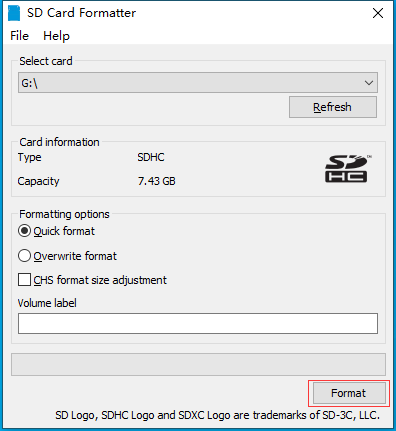
格式化即可
写镜像
下载etcher,将系统导入到你的内存卡中
https://etcher.io/
如果官网速度太慢可以选择百度搜索etcher下载,下载安装好后打开软件
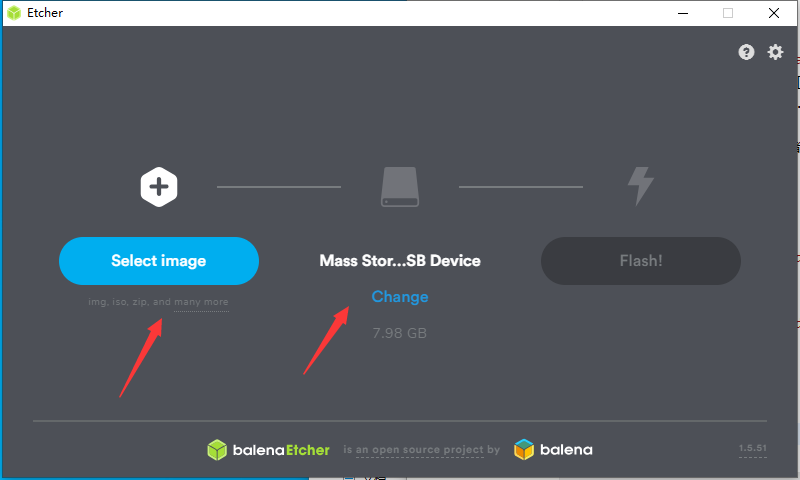 选着镜像和存储卡
选着镜像和存储卡
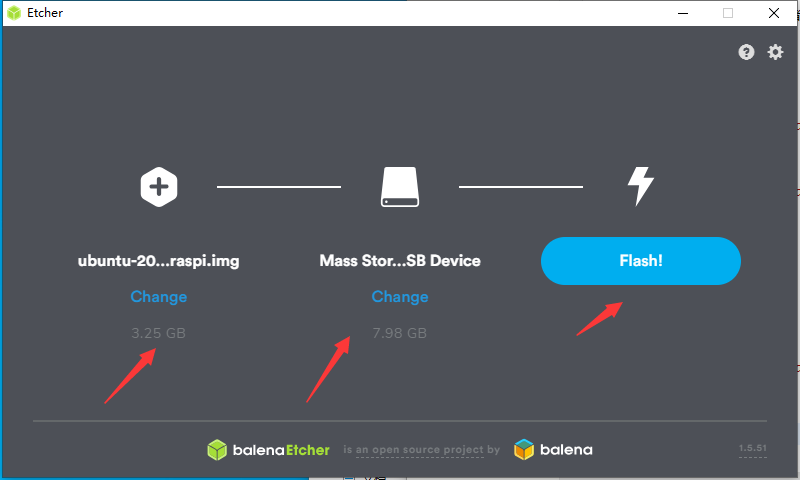 开始写入,等待写入完成,拔掉读卡器。将存储卡插到树莓派后[插入网线]上电开机。
开始写入,等待写入完成,拔掉读卡器。将存储卡插到树莓派后[插入网线]上电开机。
配置系统
登陆系统
- 用各种方法找到树莓派的IP,一般使用DHCP都会自动分配IP的。 可登录路由器查看在线的设备,或者使用局域网扫描也是可以的。
- 使用SSH登录树莓派。
如果是Windows10,可以试试CMD中有没有ssh命令
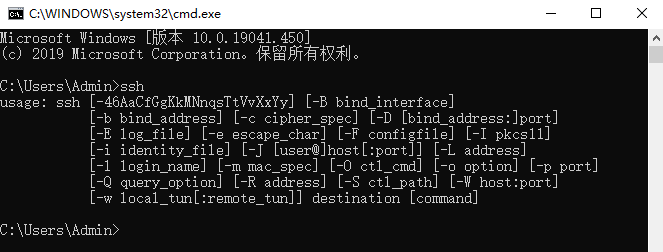
ssh ubuntu@[树莓派的ip]密码是ubuntu - 进入系统后需要修改密码。按照提示修改即可。
优化操作
修改镜像源
-
备份原来的源文件
sudo cp /etc/apt/sources.list /etc/apt/sources.list.bak -
编辑源文件
sudo vim /etc/apt/sources.list把所有的 http://ports.ubuntu.com/ubuntu-ports 换成清华源的地址 https://mirrors.tuna.tsinghua.edu.cn/ubuntu-ports -
更新缓存和升级
sudo apt-get updatesudo apt-get upgrade
设定固定IP
- 安装网卡工具
sudo apt install net-tools
新出的Ubuntu服务器18.04版本修改了IP地址配置程序, Ubuntu和Debian的软件架构师删除了以前的ifup/ifdown命令和/etc/network/interfaces配置文件, 改为使用/etc/netplan/01-netcfg.yaml和sudo netplay apply命令管理IP地址.
因为使用的是20.04系统,修改的方法改变了,修改方法参考地址
修改文件/etc/netplan/01-netcfg.yaml参考如下
|
|
修改完成后使用命令sudo netplay apply是配置立即生效,你的连接会断开。